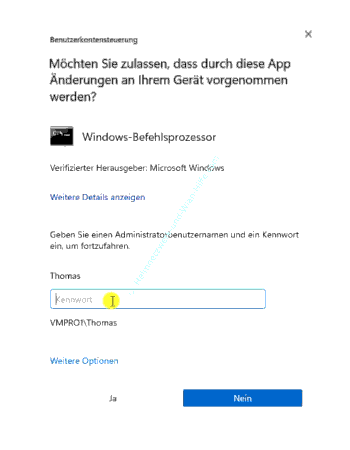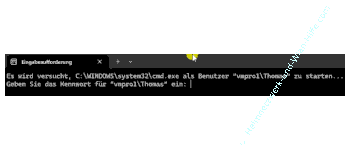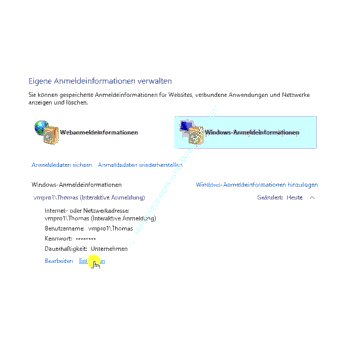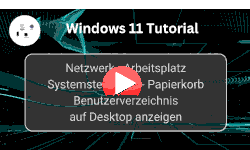auf heimnetzwerk-und-wlan-hilfe.com
nach Inhalten suchen!
- Home
- Mit runas Adminrechte auf Programme übertragen
Runas - Programme mit Adminrechten starten
In unserem heutigen Tutorial zeigen wir dir, wie du auf einem Windows-PC ein Programm immer mit Administratorrechten starten kannst, auch wenn du selbst nur mit einem normalen Benutzerkonto angemeldet bist!
Vielleicht nutzt du aus Sicherheitsgründen dein Windows mit einem Benutzerkonto ohne Administratorrechten, was übrigens eine sehr gute Idee ist!
Dann kennst du sicher das folgende Problem?
Du willst ein Programm mit erhöhten Rechten (Administratorrechten) starten, musst aber jedes Mal das Admin-Passwort eingeben. Das kann auf Dauer ziemlich nervig sein.
Doch keine Sorge, dafür gibt es eine Lösung, und die zeige ich dir jetzt Schritt für Schritt.
Problemstellung: Standardbenutzer ohne Adminrechte
Für unser Tutorial befinden wir uns jetzt auf einem Rechner, der mit einem ganz normalen Benutzerkonto läuft.
Ich öffne das Suchfeld und gebe dort cmd ei, also die Eingabeaufforderung.
Wenn ich jetzt mit einem Rechtsklick sage "Als Administrator ausführen", dann erscheint sofort die Passwortabfrage für das Admin-Konto.
Das ist ganz normal, denn Windows möchte sicherstellen, dass nur berechtigte Benutzer Programme mit Adminrechten starten.
Aber was ist, wenn du regelmäßig Admin-Rechte brauchst, zum Beispiel für eine bestimmte Software oder ein Skript.
Allerdings möchtest du nicht jedes Mal das Admin-Kennwort eingeben müssen.
Genau dafür gibt es eine praktische Lösung.
Lösung: Programm mit Adminrechten starten – ohne Passwortabfrage
Schritt 1: Verknüpfung zur Anwendung erstellen
Ich zeige dir nun am Beispiel der Eingabeaufforderung, wie du den Aufruf der Konsole so konfigurierst, dass du in Zukunft keine Admin-Kennwort mehr beim Öffnen der Konsole eingeben musst.
Los geht`s.
Gib im Startmenü "cmd" ein.
Mache einen Rechtsklick auf "Eingabeaufforderung", und wähle "Dateipfad öffnen".
Nun siehst du die ausführbare Datei cmd.exe.
Ziehe diese mit gedrückter rechter Maustaste auf deinen Desktop und wähle "Verknüpfung erstellen".
Jetzt hast du eine Verknüpfung zu cmd.exe auf deinem Desktop.
Schritt 2: Verknüpfung mit dem Runas-Befehl erweitern
Klicke mit der rechten Maustaste auf die Verknüpfung und wähle "Eigenschaften".
Im Reiter Verknüpfung findest du das Feld "Ziel".
Dort steht z. B.:
C:\Windows\System32\cmd.exe
Ändere den Eintrag wie folgt:
runas /user:Computername\Administrator /savecred "C:\Windows\System32\cmd.exe"
Für Computername gibst du den Computernamen deines Rechners ein.
Beispiel:
runas /user:vmpro1\Thomas /savecred "C:\Windows\System32\cmd.exe"
Was passiert hier?
- runas: Startet ein Programm mit einem anderen Benutzerkonto.
- /user: Gibt den Admin-Benutzer an (inkl. Computername).
- /savecred: Speichert das Kennwort nach einmaliger Eingabe.
- Danach folgt der Pfad zur ausführbaren Datei, die du mit Adminrechten starten möchtest.
Schritt 3: Kennwort einmalig eingeben
Wenn du die Verknüpfung jetzt öffnest, wirst du einmal nach dem Passwort des Admin-Benutzers gefragt.
Die Eingabe wird nicht angezeigt. Das ist aus Sicherheitsgründen so vorgegeben.
Gib das Passwort ein und bestätige mit der Enter-Taste.
Ab jetzt wird die Anwendung automatisch mit Adminrechten gestartet, ohne nochmal nach dem Passwort zu fragen.
Du erkennst das auch daran, dass in der Titelzeile der Eingabeaufforderung der Benutzername steht, unter dem sie ausgeführt wird, in unserem Fall also der Admin Thomas.
Dieses Prinzip funktioniert auch mit jeder anderen Anwendung, nicht nur mit cmd.exe. Du musst nur die Verknüpfung entsprechend anpassen.
Verwaltung gespeicherter Anmeldeinformationen
Falls du irgendwann die gespeicherten Admin-Zugangsdaten wieder entfernen möchtest, geht das ganz einfach über die Anmeldeinformationsverwaltung in Windows.
Öffne das Suchfeld und gib ein: "Anmeldeinformationsverwaltung".
Klicke auf den Eintrag Windows-Anmeldeinformationen.
Suche nach dem Eintrag mit dem Namen des Benutzerkontos, das du für runas verwendet hast.
Klicke auf Entfernen.
Wenn du nun wieder die Verknüpfung startest, wird erneut das Admin-Passwort verlangt, weil die gespeicherten Anmeldedaten gelöscht wurden.
So behältst du jederzeit die Kontrolle darüber, welche Programmaufrufe dauerhaft Adminrechte erhalten sollen.
Fazit und Sicherheitshinweis
Du weißt jetzt, wie du ein Programm auf einem Windows-PC mit einem Standardbenutzerkonto dauerhaft mit Administratorrechten starten kannst und das ganz ohne nervige Passworteingabe bei jedem Start.Ein wichtiger Hinweis zum Schluss:
Diese Methode kann sehr praktisch sein, birgt aber auch Sicherheitsrisiken. Nutze sie nur für vertrauenswürdige Programme und überlege gut, auf welchem System du sie einsetzt, insbesondere, wenn mehrere Personen Zugriff auf den Rechner haben.
Damit sind wir auch schon am Ende mit unserem Tutorial. Wir hoffen natürlich, dass dieses Tutorial nützlich für dich war und wünschen dir noch viel Spaß mit unseren vielen anderen Tutorials auf Heimnetzwerk-und-Wlan-Hilfe.com.
Vielleicht interessieren dich auch folgende Artikel:
An- und Abmeldungen am Computer ganz einfach protokollieren
Problem: Microsoft-Konto erfordert eine erneute Anmeldung beheben
Zuletzt angemeldete Benutzer nicht im Anmeldebildschirm anzeigen (Win 10)
Den Benutzer Gast im Anmeldebildschirm anzeigen (Win 10)
Ein lokales Benutzerkonto ohne Microsoft-Konto anlegen (Win 10)
Das versteckte Benutzerkonto Gast aktivieren (Win 10)
Den Super-Admin Modus freischalten, mit dem du als Administrator mehr Rechte hast (Win 10)
Ordner- und Dateiberechtigungen mit Takeown und Icacls ändern
Infos bei Wikipedia
Weitere Informationen zu Windows 11
Infos bei Google
Mit runas Adminrechte auf Programme übertragen
Zurück zum Seitenanfang von:
Runas - Programme mit Adminrechten starten
Runas - Programme mit Adminrechten starten
Zurück zu:
Windows-Benutzerverwaltung und Benutzerrechte
Windows Benutzerverwaltung und Benutzerrechte
Zurück zur Startseite von heimnetzwerk-und-wlan-hilfe.com
Wenn dir der eine oder andere Tipp auf unseren Seiten Nerven und graue Haare erspart hat, dann unterstütze doch unser Team mit einer kleinen Spende, die uns dabei helfen, die hohen Bereitstellungskosten aufzubringen.